Net Nanny est un logiciel de contrôle parental payant pour Windows, macOS, Android et iOS. Il s'agit de l'un des logiciels les plus anciens et les plus fiables destinés aux parents, leur permettant de bloquer les sites Web inappropriés, de définir des limites de temps d'écran et de surveiller l'activité des réseaux sociaux afin qu'ils puissent protéger leurs enfants des contenus Internet inhabituels ou nuisibles. En plus de bloquer le contenu, les parents peuvent bénéficier de fonctionnalités de contenu et de rapport d'activité en temps réel dans Net Nanny. En bref, Net Nanny aide les parents ou les utilisateurs à protéger les enfants des contenus préjudiciables tout en surveillant leur utilisation numérique.
Installation de Net Nanny sur Windows 11 ou 10 :
Étape 1 : Acheter et télécharger
- Tout d'abord, achetez unabonnementà NetNanny car c'est un logiciel payant.
- Après cela, téléchargez leNounou Internetconfiguration pour Windows.
Étape 2 : Installer le logiciel
- Après avoir téléchargé le fichier exécutable Net Nanny MSI, localisez-le(généralement dans votre dossier Téléchargements) et double-cliquez dessus pour démarrer l'installation.
- Suivez les invites du programme d'installation :
- Accepter le contrat de licence.
- Sélectionnez ledossier d'installationou laissez-le tel quel.
- CliquezSuivantpour continuer.
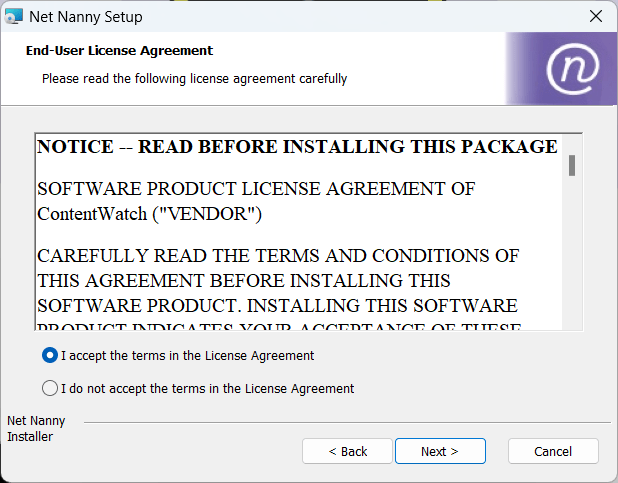
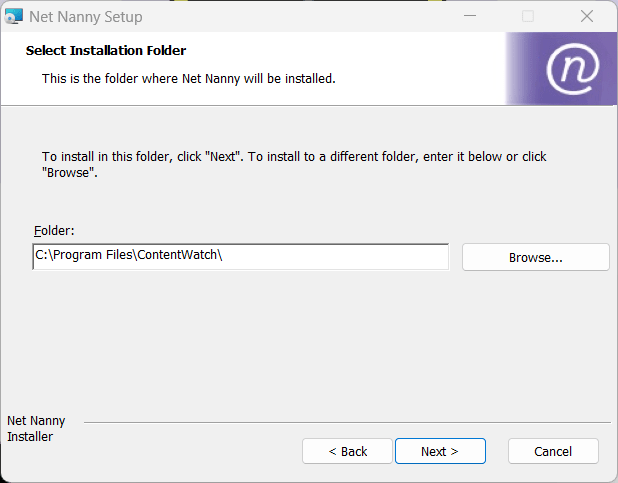
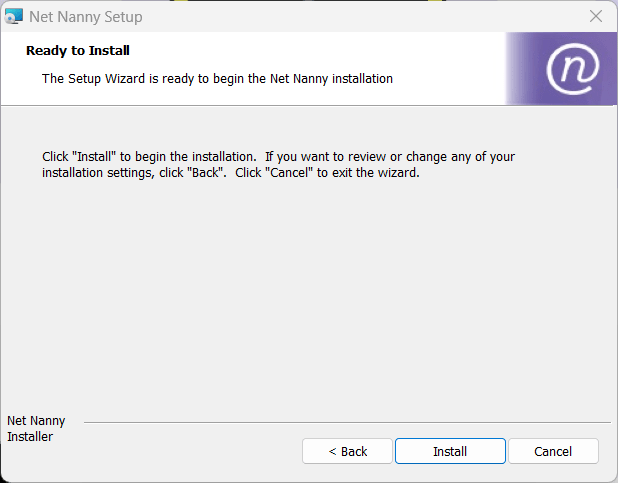
Étape 3 : Configurer Net Nanny
- Après avoir terminé l'installation, lancez Net Nanny.
- Connectez-vous avec votreIdentifiants du compte Net Nanny,c'est-à-dire, Email et Password.
- Configurez les paramètres du profil de l'enfant :
- Filtrage Web: Bloquez le contenu inapproprié.
- Gestion du temps: définissez des limites d'utilisation pour les applications ou Internet.
- Suivi d'activité : suivez la navigation et l'utilisation des applications.
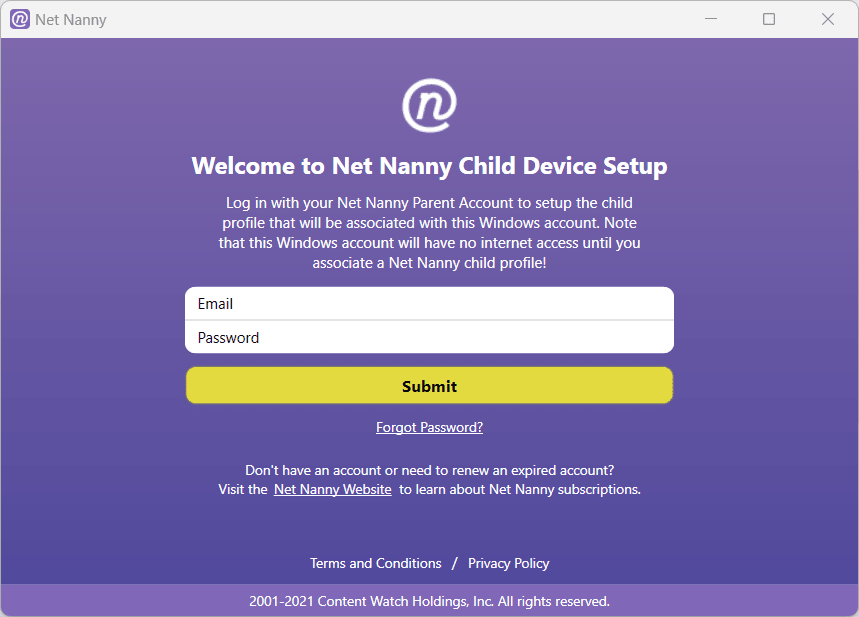
Étape 4 : tester la configuration
Pour tester si Net Nanny bloque les sites Web que vous ne souhaitez pas que vos enfants voient, ouvrez le navigateur et visitez-les pour vous assurer que le logiciel fonctionne correctement. D'autre part, le tableau de bord peut être utilisé pour afficher les rapports d'activité, ajuster les restrictions et gérer les paramètres.
Conclusion
De cette façon, nous pouvons télécharger et installer Net Nanny sur Windows 11 pour protéger nos enfants en ligne. Vous pouvez accéder à votre compte Net Nanny depuis n'importe quel appareil pour surveiller et ajuster les paramètres.

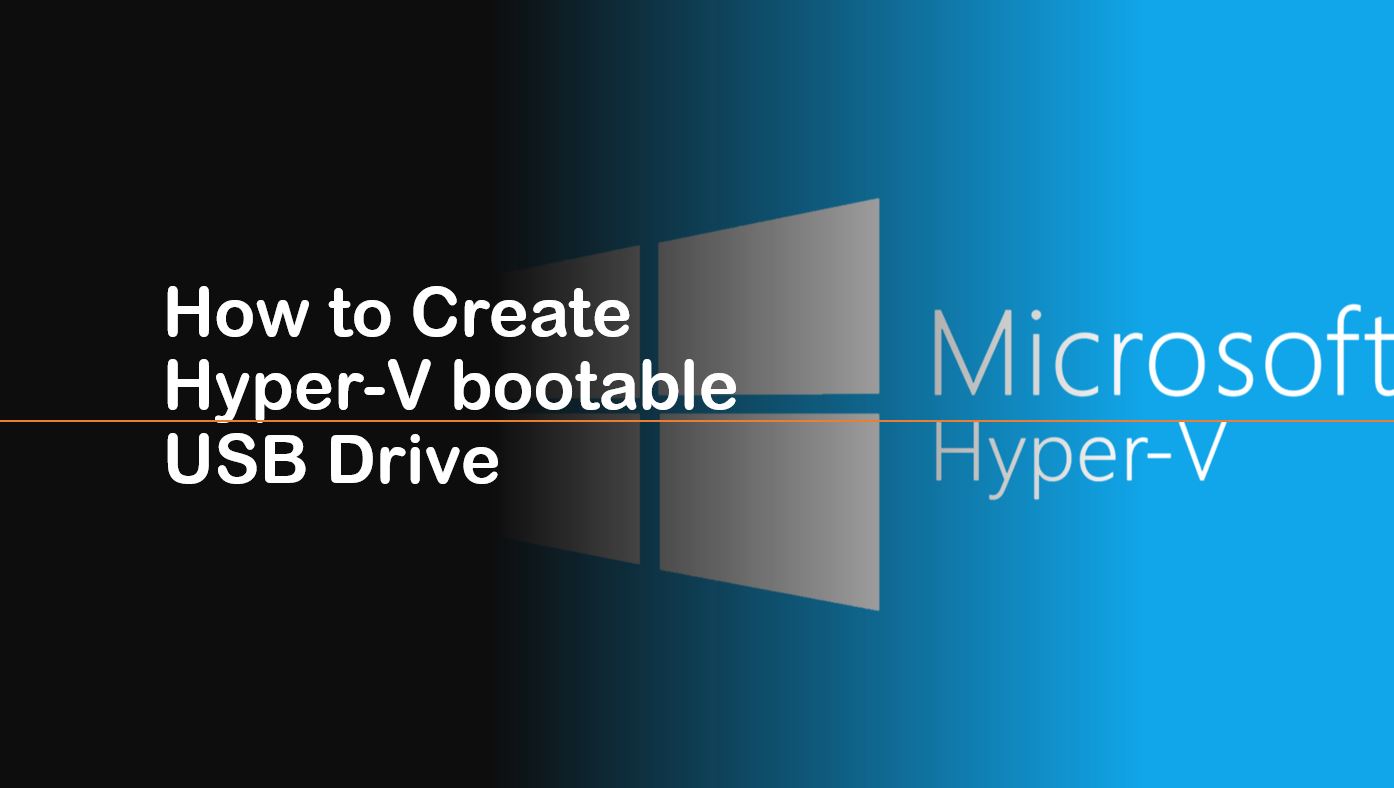
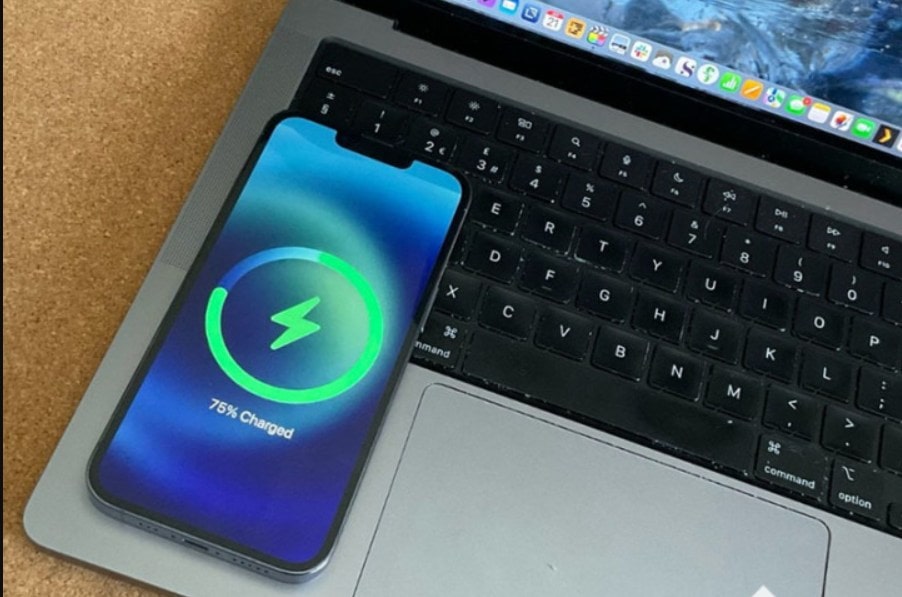
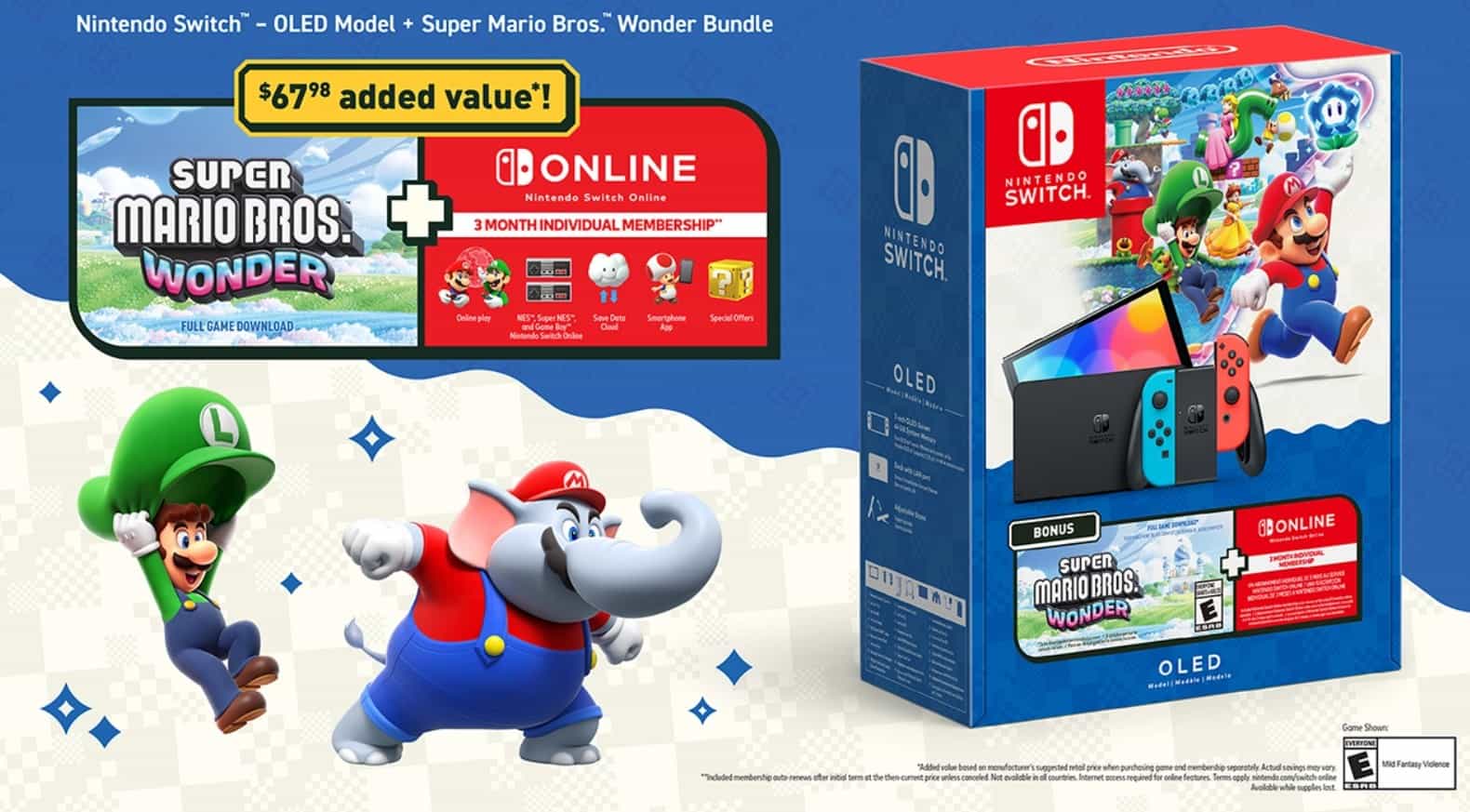

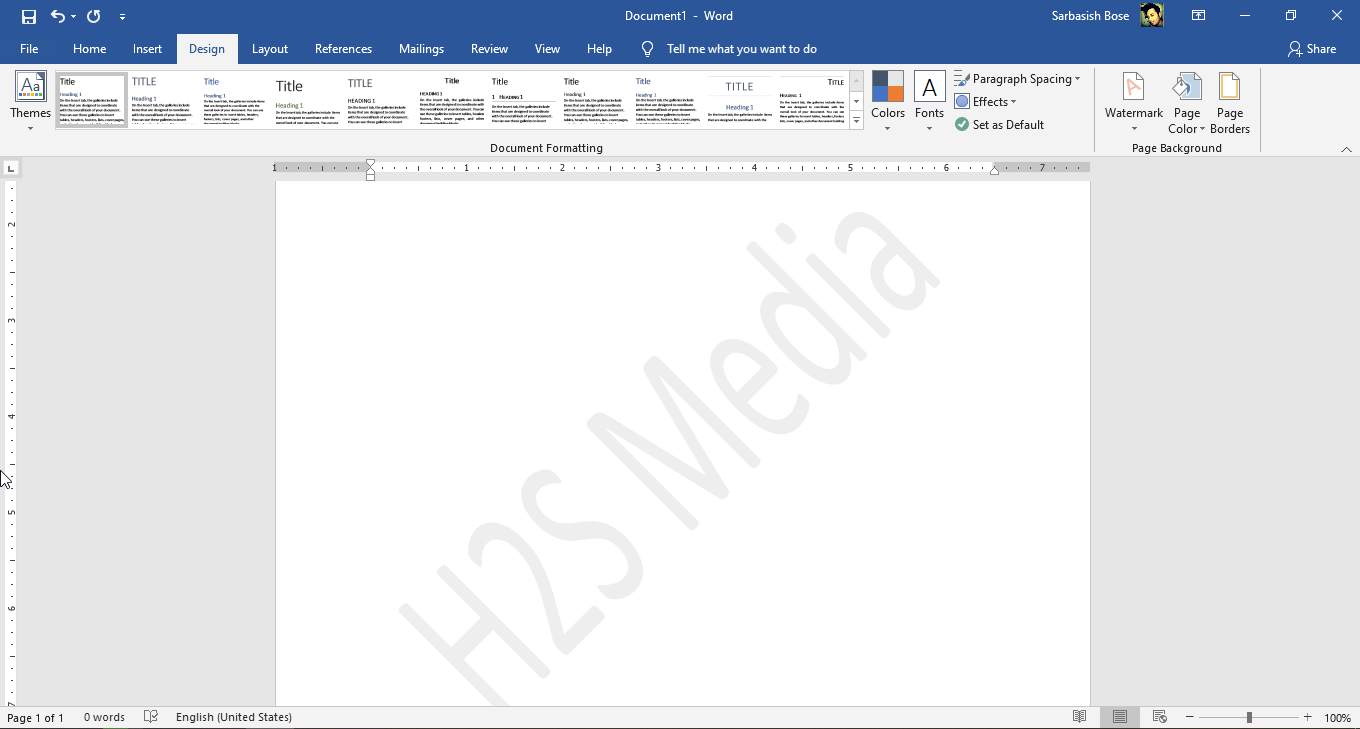


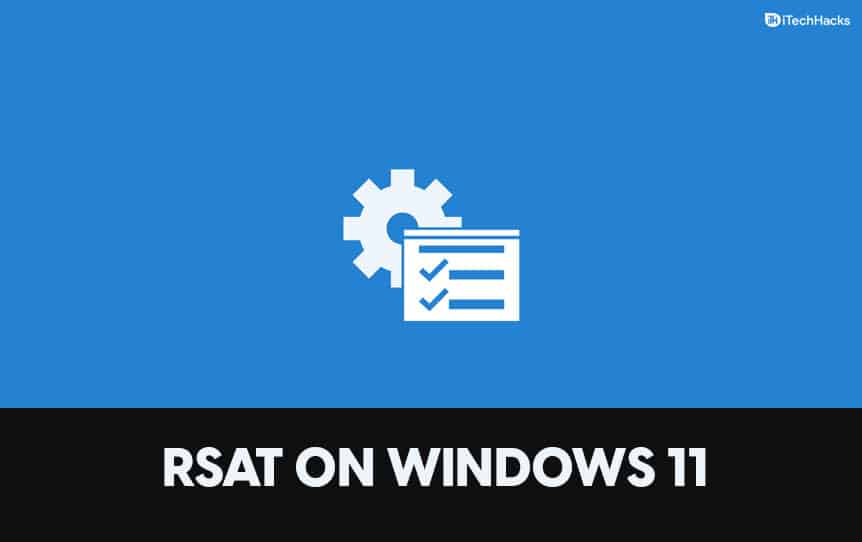

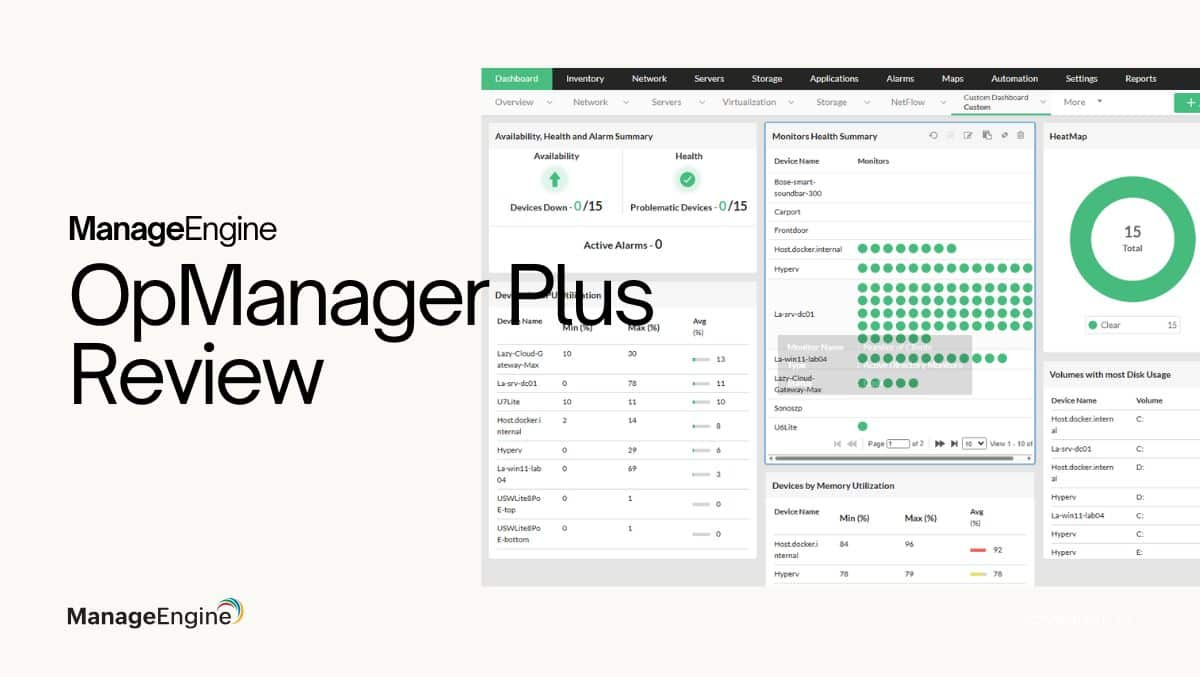

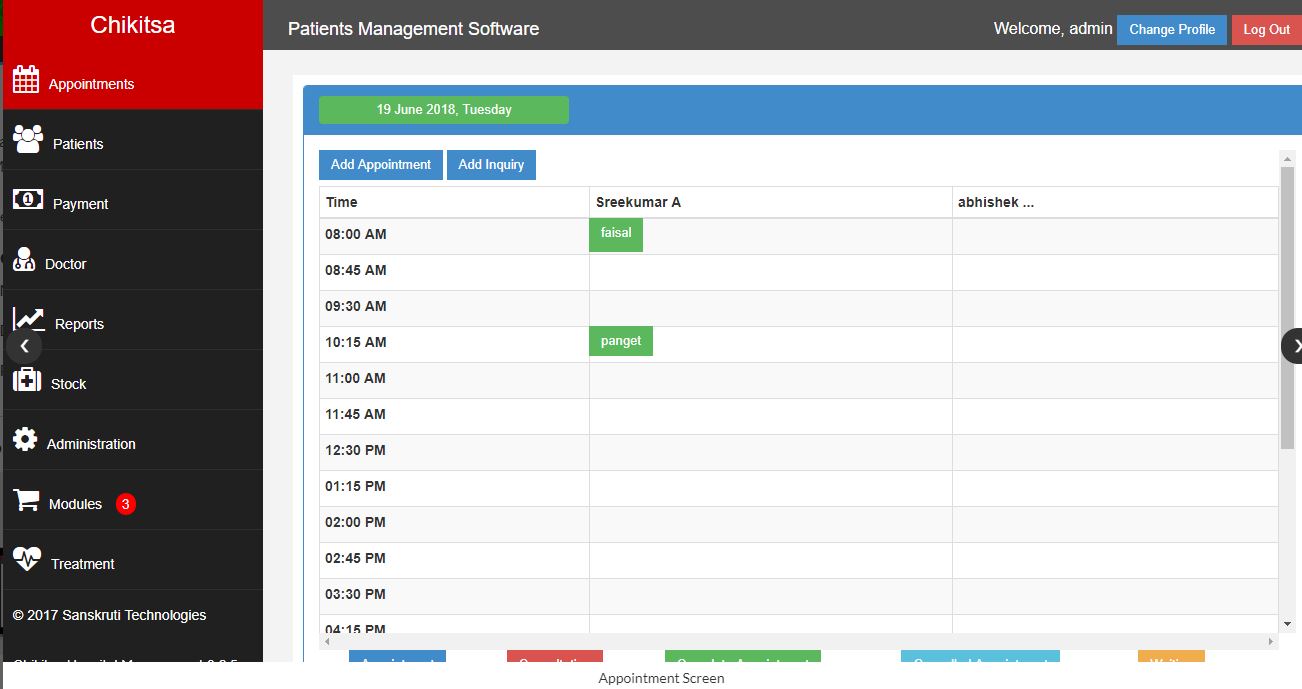
![[Correction] Windows 11 n'accepte pas le mot de passe de connexion correct](https://elsefix.com/tech/afton/wp-content/uploads/cache/2025/04/windows-11-does-not-accept-the-correct-login-password.webp.webp.webp)